怎么激活最新010 Editor 12版本?附激活教程+补丁
怎么激活最新的010 Editor16进制编辑器?010 Editor是一款专业的文本编辑器和十六进制编辑器,可以编辑任何文本文件,包括 Unicode 文件、批处理文件、C/C++、XML 等编程语言,而在编辑二进制文件中,010Editor功能强大具有很大优势。二进制文件是一种计算机可读,但人很难读懂的文件(二进制文件如在文本编辑器中打开将显示为乱码)。十六进制编辑器是一种程序,它允许您查看和编辑二进制文件的单个字节,以及包括 010 Editor 的高级十六进制编辑器还允许您编辑硬盘驱动器、软盘驱动器、内存密钥、闪存驱动器、CD-ROM、系统进程等中的字节等。
今天脚本之家小编给大家分享得是010 Editor的安装激活版本,只需要简单的复制粘贴即可免费使用全部功能,下面有详细的安装激活步骤,需要的朋友不要错过哦!
010 Editor 下载地址
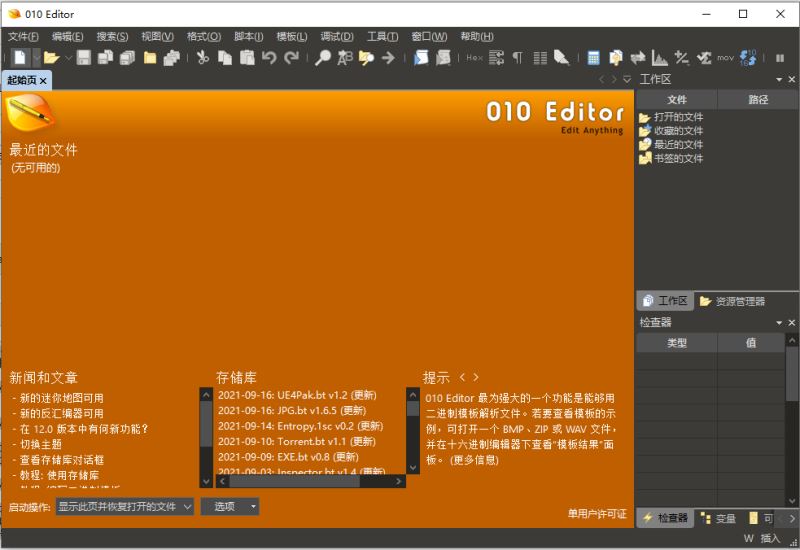
安装激活教程
1.在脚本之家下载解压后,大家将获得010EditorWin64Installer12.0.1.exe和crack等文件,双击010EditorWin64Installer12.0.1.exe进入安装向导,开始安装软件,如图

2.勾选我同意此协议,如图

3.点击browse选择软件安装目录,默认目录:C:\Program Files\010 Editor ;如图

4.选择开始菜单文件夹:安装程序应该把程序的快捷方式放在哪里?选择完成后直接next继续安装,如图

5.选择额外的任务:应该执行哪些附加任务? 默认选择也可以,如图

6.点击install开始安装,如图

7.等待安装完成,如图

8.注意:去掉勾选,先不要运行软件,如果已经运行软件,请彻底去除,如图

9.在安装免费文件前,首先要打开软件的安装目录,如果忘记软件的安装目录,请返回到桌面,找到软件的桌面快捷图标,并右键点击图标,出现弹窗后选择“打开文件位置”即可获得文件安装目录。如图

10.打开crack文件夹,根据需要选择需要的激活补丁,然后将补丁复制到软件安装目录中,如图

11.在软件目录中运行补丁,并且点击patch按钮,如图

12.激活完成,如图


软件简介

010 Editor:专业文本编辑器
编辑文本文件、XML、HTML、Unicode 和 UTF-8 文件、C/C++ 源代码、PHP 等。
无限撤消和强大的编辑和脚本工具。
巨大的文件支持(50 GB+)。
列模式编辑。

010 Editor:世界上很好的十六进制编辑器
任何大小文件的无与伦比的二进制编辑性能。
使用强大的二进制模板技术来理解二进制数据。
编辑 200 多种格式。
查找并修复硬盘驱动器、存储密钥、闪存驱动器、CD-ROM 等的问题。
从进程调查和修改内存。
数字取证、逆向工程和数据恢复。
逆向工程
二进制格式分析。
X86、ARM、MIPS、PowerPC、SPARC、SystemZ 和 XCore 的反汇编。
以多种不同格式解释二进制数据。
法医分析
数字取证。
恶意软件分析。
强大的搜索工具和可视化。
分析内存和进程。
数据恢复
低级硬盘编辑器。
查看 NTFS、FAT16、FAT32、exFAT 和 HFS 驱动器。
MBR 和 EFI 分区。
查看目录、文件块和空闲空间。
软件特色
二进制模板 - 十六进制编辑到一个新的水平

为什么010编辑器如此强大?与仅显示文件原始十六进制字节的传统十六进制编辑器 (1) 不同,010 编辑器还可以使用二进制模板 (2) 将文件解析为分层结构。运行二进制模板的结果比仅使用原始十六进制字节更容易理解和编辑。
二进制模板易于编写,看起来类似于 C/C++ 结构,但它们可能包含if、for或while语句以及函数或复杂表达式。
强大到足以解析几乎任何二进制文件格式。
可以设置为在打开文件时自动运行。
模板可以共享,我们的模板库中提供了可供下载的模板列表。
分析工具 - 钻取您的数据

010 Editor 包含许多用于分析和编辑二进制文件的复杂工具:
许多不同数据类型的完整查找、替换、在文件中查找和在文件中替换功能。
强大的二进制比较工具,用于分析两个文件之间的逐字节差异。
使用迷你地图或可视化选项卡可视化数据。
计算校验和/哈希算法,包括 CRC-16、CRC-32、Adler32、MD2、MD4、MD5、RIPEMD160、SHA-1、SHA-256、TIGER 等。
X86、ARM、MIPS、PowerPC、SPARC、SystemZ 和 XCore 的反汇编程序。
使用直方图工具计算和可视化字节出现次数。
脚本编写 - 自动化您的编辑

可以使用类似于 C/C++ 的语法自动执行简单或复杂的编辑操作。
具有超过 350 种不同的数据操作功能。
与二进制模板集成以直观地编辑文件。只需分配给二进制模板中定义的变量即可修改文件。
脚本可以共享,我们的脚本存档中提供了可供下载的脚本列表。
从命令行运行脚本,没有用于批处理的用户界面。
软件特点

列模式
按住 Ctrl 并拖动鼠标以进行列选择。
按住 Ctrl 并直接向下拖动以制作列插入光标。键入以在每一行插入。
复制和粘贴以移动列。

主题
提供深色和浅色主题。

驱动编辑
编辑 NTFS、FAT16、FAT32、exFAT 和 HFS 驱动器。
解析逻辑和物理驱动器,包括 MBR 和 EFI 分区。
查看目录、文件和空闲空间。

自动行号
将鼠标悬停在最左侧的列上可查看文本文件的行号。
单击查看 > 地址 > 显示地址以始终显示行号。
当鼠标悬停在标尺上时,也会显示列号。
更多特点
强大的工作区视图,包括文件浏览器。
在 ASCII、EBCDIC、Unicode、UTF-8 等之间转换数据。
Inspector 允许以不同格式快速解释数据。
使用书签标记重要字节。
完全集成的表达式计算器。
应用突出显示规则来识别文件中的字节。
以英特尔十六进制格式、摩托罗拉 S-Records、十六进制文本、C/C++/Java 代码、Base64、Uuencoding、RTF 或 HTML 格式导入或导出数据。
使用完整的打印预览、页眉、页脚和边距进行打印。
强大的模板和脚本集成调试器。
更新说明
版本 12.0.1 - 2021 年 10 月 7 日
修复了 SHA512 和 SHA384 报告特定长度文件的错误值。
修复了将大量数据写入文件的脚本中可能发生的崩溃。
修复了在启用浅色主题的情况下升级到 v12 时,询问 Inspector.bt 的弹出对话框难以阅读。
修复了 Winget 未获取程序版本号的问题。
12.0 版 - 2021 年 9 月 17 日
以下是 010 Editor 12.0 版新功能的概述:
在每个编辑器的右侧添加了一个名为Mini Map的概览图。
Dark 主题现在可以应用于滚动条和对话框。
为 X86、ARM、MIPS、PowerPC、SPARC、SystemZ 和 XCore 添加了反汇编程序。
选项卡和标题现在默认四舍五入(这可以在选项对话框中更改)。
用于在模板中进行反汇编的新“操作码”数据类型。
新的“可视化”选项卡显示与迷你地图相同的信息,但可以取消停靠。
以下是 010 Editor 12.0 版本的所有新功能列表:
迷你地图
在每个编辑器的右侧添加了一个名为Mini Map的概览图。
迷你地图显示每个文件的缩小视图,适用于文本和十六进制文件。
迷你地图可以隐藏、调整大小、缩放或移动到编辑器的任一侧。
滚动编辑器会自动滚动迷你地图。
在编辑器中选择或突出显示的字节在迷你地图中突出显示。
通过单击“查看 > 小地图 > 小地图选项”或右键单击小地图,可以查看小地图的选项。
也可以在位于检查器选项卡组中的新可视化选项卡中查看迷你地图。
可以在分隔小地图和编辑器的线上单击并拖动以调整小地图的大小。
十六进制编辑器迷你地图采用文件的每种颜色,并根据字节值使颜色变亮或变暗(字节值越接近 0 使颜色变暗,字节值越接近 255 使颜色变亮)。
可以使用“小地图选项”对话框中的“对比度”和“亮度”滑块控制变亮或变暗的量。
可以在十六进制编辑器迷你地图上执行着色算法,以将颜色映射应用于数据。
着色选项包括 ASCII 部分、彩虹、热、海洋、灰色和自定义。
迷你地图每行的字节数可以通过十六进制编辑器迷你地图选项对话框进行控制。
调整控件大小时,十六进制编辑器迷你地图会自动更改线宽。
十六进制编辑器迷你地图的线宽可以使用自动捕捉设置捕捉到某些值(例如,默认情况下,宽度捕捉到 16、32、48、64 等值)。
将鼠标悬停在迷你地图上会显示一个突出显示的矩形,指示在编辑器中可见的迷你地图部分。
单击并拖动突出显示的矩形可滚动迷你地图和编辑器。
单击不在突出显示的矩形中的迷你地图的一行,编辑器将在该行上居中。
单击突出显示的矩形外的一条线后,按住鼠标按钮并向上或向下移动鼠标以执行速度滚动(对于大文件很有用)。
单击“小地图选项”对话框中的“重置”按钮将小地图返回到其初始状态。
迷你地图支持高 DPI 显示。
小地图的某些颜色可以通过“工具 > 选项 > 主题/颜色”来控制。
风格
Dark 主题现在可以应用于滚动条和对话框。
标签和标题现在默认是四舍五入的(可以使用“工具>选项>主题/颜色”关闭,并在“选项”下取消选中“圆角标签”)。
可以使用“选项”对话框的“主题/颜色”页面自定义滚动条、主菜单/右键单击菜单、工具提示和对话框的颜色。
可以更改表格中打开/关闭子箭头的颜色。
更改了滚动条中拆分器按钮的绘制。
默认情况下,文本文件的滚动条现在隐藏底部分隔按钮。
迷你地图现在与滚动条集成在一起。
反汇编器
添加了 X86(64 位/32 位/16 位)、ARM(64 位/32 位)、MIPS(64 位/32 位)、PowerPC(64 位/32 位)的反汇编器、SPARC、SystemZ 和 XCore。
工具菜单上的新反汇编工具,用于反汇编一段十六进制数据。
结果作为输出面板中的新选项卡显示在反汇编器输出窗口中。
在反汇编器结果中选择操作码会在十六进制编辑器中为操作码选择十六进制字节。
使用 Capstone 反汇编框架进行反汇编。
可以使用“Opcode”数据类型在模板中进行反汇编。
添加到 X86(64 位/32 位)和 ARM(64 位/32 位)Inspector 中的单个指令的反汇编。
向工具栏添加了一个图标,用于运行反汇编程序。
具有 ARM v8、ARM MClass、ARM Thumb Mode、MIPS Micro、MIPS 32r6、MIPS ii、MIPS iii、PowerPC QPX、SPARC v9 的反汇编选项。
ARM、MIPS 和 PowerPC 支持字节顺序。
在 Opcode 之后使用 DisasmSetMode 或
可以包含使用“|”的选项,例如“
操作码变量可以是可变字节数。
使用“sizeof”运算符查询操作码的大小。
可以用 Intel 或 AT&T 语法显示反汇编结果('mov rbx, rcx' 与 'movq %rcx, %rbx')。
添加了新函数 DisasmNumOps、DisasmOpString、DisasmGetMode、DisasmSetMode、DisasmOpSizeFromFile 和 DisasmOpStringFromFile。
特殊操作码数组可用于一次性对大块数据进行反汇编。
定义操作码数组时,将字节数放在方括号“[”和“]”之间(可以使用 DisasmNumOps 查询结果操作码的数量)。
注意当前不支持本地操作码,但 DisasmOpSizeFromFile 和 DisasmOpStringFromFile 函数可用于在脚本中进行反汇编。
可以右键单击反汇编结果并选择“清除”以清除表格。
模板和脚本
内联函数可以通过调用一个函数然后在方括号“(”和“)”中包含参数来编写,其中每个参数可以是一个表达式。例如:
也可以通过将表达式括在方括号“(”和“)”中来编写内联函数。例如:
以上就是脚本之家小编给大家分享得010 Editor的激活教程了,希望此篇教程能够帮助到大家!
相关文章

vscode怎么检测工作区是否有问题? vscode调出问题指令的两种方法
vscode中可以检查是否有问题,如果有问题该怎么调出有问题的指令呢?下面我们就来看看详细的教程2024-09-28
怎么在VScode中设置账号同步? Vscode账号同步的实现方法
VScode是一款免费开源的现代化轻量级代码编辑器,使用该软件时,可以设置账号同步,今天小编就来说明一下具体的操作步骤2024-09-28
VSCode如何格式化XML? VSCode实现UltraEdit中XML格式化的方法
最近很喜欢使用 VS Code,所以会遇到很多 VS Code 的日常使用问题,比如,我想要在 VS Code 中实现 UltraEdit 中 XML 格式化的问题,该如何做呢?详细请看下文介绍2024-09-26
VScode编译python画布闪现怎么办? 只加两行代码即可解决
vscode使用python画图时闪退,该怎么解决这个问题呢?我们只需要添加两行代码就可以了,详细请看下文介绍2024-09-26
vscode怎么运行vue代码? vscode启动vue项目的教程
vscode可以运行vue项目,该怎么运行呢?下面我们就来看看新手第一次运行vue项目的方法,详细请看下文介绍2024-09-26
Vscode怎么拆分窗口? Vscode拆分编辑器窗口实现分屏显示技巧
Vscode编辑代码的时候,想要分屏,该怎么操作呢?我们可以拆分编辑器窗口,比如上下拆分,左右拆分等等,详细请看下文介绍2024-09-26
怎么让vscode显示文件图标? vscode添加icon文件图标的教程
可以使VScode左侧的资源管理器根据文件类型显示图标,要在VSCode中显示文件夹图标,可以按照以下步骤进行操作2024-09-26
助力开发者迅速上手! Visual Studio Code推出Office加载项开发工具预览
这一工具包旨在为开发者提供便捷的加载项开发平台,尤其是那些希望仅通过manifest文件来开发XML格式加载项的开发者,详细请看下文介绍2024-09-10 JDK是java软件开发包的简称,要想开发java程序就必须安装JDK,没有JDK的话,无法编译Java程序,很多朋友安装不会配置环境,这里就为大家提供了具体的安装与配置方法,需要的2024-07-04
JDK是java软件开发包的简称,要想开发java程序就必须安装JDK,没有JDK的话,无法编译Java程序,很多朋友安装不会配置环境,这里就为大家提供了具体的安装与配置方法,需要的2024-07-04
TypeScript5.5更新! VS Code使用TypeScript的技巧
微软前两天昨日正式发布 TypeScript 5.5,开发者如果在 Visual Studio 和 VS Code 等编辑器中使用 TypeScript,还能实现自动完成、代码导航和重构等功能,通过一下命令可以2024-06-22







最新评论